Passo 1: Acessar o Microsoft 365
Você tem acesso ao Microsoft 365, que contém os seguintes aplicativos:
- Word - Para redigir documentos;
- Excel - Para gerenciar dados em planilhas;
- PowerPoint - Para apresentações;
- Outlook - Para e-mails and calendários;
- OneDrive - Para gerenciar arquivos.
Você usará esses aplicativos para concluir as tarefas. É possível acessá-los no navegador da internet. Também é possível baixá-los para um computador ou dispositivo móvel. Abaixo estão as instruções para cada caso.
Acessar o Microsoft 365 em um Navegador da Internet
Você pode acessar o Microsoft 365 em um navegador da Internet. Ao fazer isso, não será necessário baixar nenhum aplicativo.
- Acesse seu portal da BYU-Pathway em portal.byupathway.edu
- Clique em “Resources”.
- Click “Student Software”
- Talvez seja necessário habilitar os pop-ups no seu navegador. Se não souber como fazer isso, abra uma nova guia ou janela no navegador e pesquise: “Como habilitar pop-ups neste navegador?”
- Assim que acessar o Microsoft 365, crie um favorito ou marcador no seu navegador para poder retornar sem precisar passar pelo portal da BYU-Pathway.
- Quando estiver no Microsoft 365, talvez seja necessário procurar e clicar em um ícone que revele todos os aplicativos. Esse ícone provavelmente se parecerá com um grupo de pequenos quadrados e estará localizado no canto superior direito da tela. Explore brevemente os seguintes aplicativos: Word, Excel, PowerPoint, Outlook, OneDrive e Teams.
- Ao acessar os aplicativos mencionados acima, crie um favorito ou marcador no seu navegador para cada um deles.
Baixar os Aplicativos do Microsoft 365 em um Computador
Se você paga pela internet por gigabyte, esteja ciente de que este processo consumirá muitos dados, possivelmente até 3 gigabytes.
- Siga as instruções da seção “Navegador da Internet” acima para acessar o Microsoft 365 em um navegador da Internet.
- Acesse a página inicial do Microsoft 365: https://www.microsoft365.com/?auth=2&home=1
- Localize e clique no menu suspenso chamado “Instalar e mais” e, em seguida, clique em “Instalar aplicativos do Microsoft 365”.
- Os aplicativos vêm em um pacote chamado Office. Localize o botão chamado “Instalar Office” e clique nele. Pode haver um link para instalar uma versão mais antiga do Office, caso descubra que precise dela.
- Isso iniciará o download de um arquivo muito grande para o seu computador. Dependendo da velocidade da sua internet, o download poderá levar bastante tempo.
- Quando o arquivo tiver sido totalmente baixado (você poderá ver o progresso do download no seu navegador), procure o arquivo na pasta “Downloads” do seu computador ou em outra pasta semelhante.
- Dê um duplo clique para abrir o arquivo baixado e siga as instruções exibidas na tela para concluir o processo de instalação.
- Após a instalação, será solicitado que você ative o Office. Para isso, será necessário acessar sua conta do Microsoft 365.
- Primeiro, utilize seu endereço de e-mail que termina com @byupathway.edu.
- Em seguida, utilize sua Conta da Igreja.
- Talvez seja necessário concluir a verificação em duas etapas.
- Depois de conectar sua conta do Microsoft 365, procure os aplicativos baixados em seu computador. Eles serão armazenados de forma diferente dependendo do sistema operacional do computador.
- Abra-os para explorar cada um deles.
Baixar os Aplicativos do Microsoft 365 em um Dispositivo Móvel
- Abra a loja de aplicativos do seu dispositivo.
- Primeiro, procure e instale o “Microsoft Authenticator”. Você precisará deste aplicativo em alguns minutos.
- Na loja de aplicativos, pesquise pelos aplicativos desejados do Microsoft 365, incluindo Word, Excel, PowerPoint, Outlook e OneDrive. Pesquise por “Microsoft 365” para encontrar o pacote de aplicativos.
- Instale cada aplicativo.
- Abra um dos aplicativos para conectá-lo à sua conta do Microsoft 365. As etapas a seguir ilustram como isso funciona se você abrir o aplicativo Word:
- Quando pedir para fazer login, use seu endereço de e-mail que termina com @byupathway.edu.
- Você será direcionado(a) para o aplicativo Microsoft Authenticator.
- Continue usando seu nome de usuário, senha e autenticação em duas etapas (Autenticação de Dois Fatores ou de Dois Passos) da Conta da Igreja (conforme necessário).
- Em seguida, você será redirecionado(a) para o aplicativo Word, e verá suas iniciais ou foto no canto superior esquerdo ou direito da tela. Isso significa que o aplicativo foi conectado à sua conta do Microsoft 365.
- Depois de conectar um dos aplicativos à sua conta do Microsoft 365, todos os outros aplicativos no seu dispositivo (por exemplo, Excel, Outlook, etc.) também serão conectados automaticamente.
- Observação: para computadores mais leves, como os Chromebooks que utilizam o sistema operacional Chrome (ChromeOS), não é possível baixar esses aplicativos. Ainda assim, é possível usar esse tipo de computador, mas o Microsoft 365 deverá ser acessado por meio de um navegador da web.
Passo 2: Gerenciar e Enviar seus Arquivos de Tarefa
A maioria das tarefas é concluída preenchendo um modelo de tarefa, que é um arquivo digital. Gerenciar esses arquivos é importante para não perder seu trabalho. Antes de começar a gerenciar seus arquivos, certifique-se de ter concluído o Passo 1 acima, chamado “Acessar o Microsoft 365”.
Você pode assistir a este vídeo (demonstração em um computador) ou expandir e seguir as instruções abaixo do vídeo.
USAR O MICROSOFT 365 PARA CONCLUIR AS ATIVIDADES
Gerenciar e Enviar Seus Arquivos de Atividades em um Computador
As instruções a seguir podem não se aplicar perfeitamente ao seu dispositivo, dependendo da versão que você possui. Se tiver dúvidas adicionais, entre em contato com pessoas próximas a você para obter ajuda ou pesquise na internet instruções específicas para o seu dispositivo.
Dentro do Canvas, clique no link para baixar um modelo de tarefa.
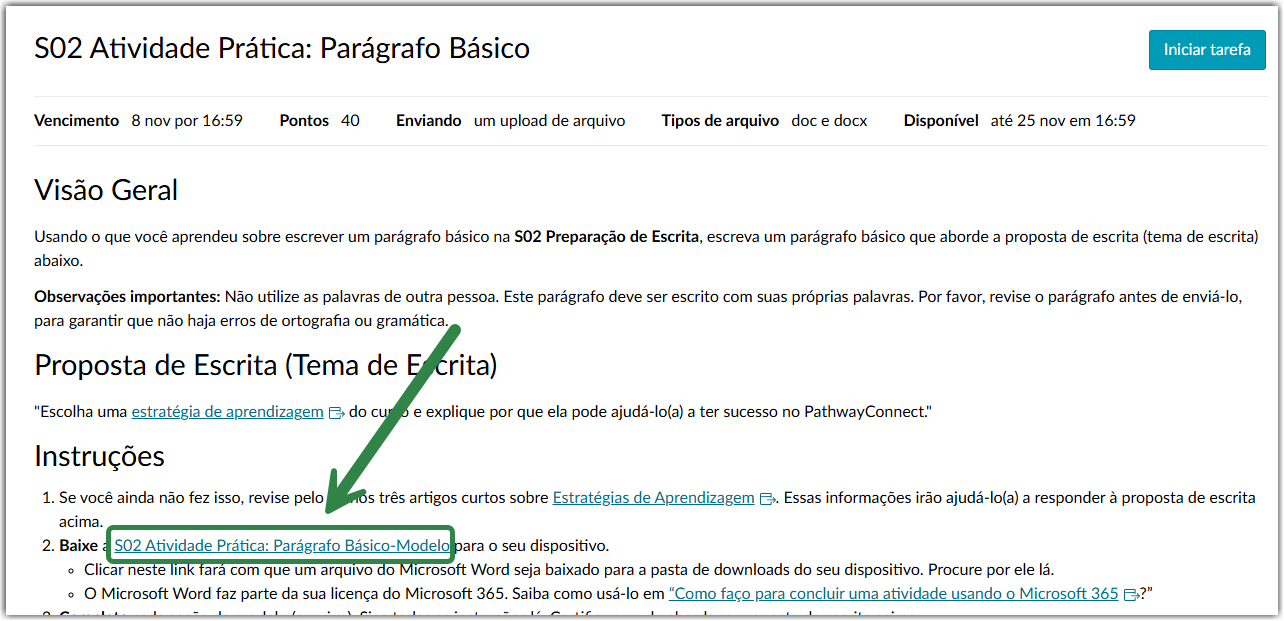
2
Encontre o arquivo em seu computador na pasta chamada “Downloads”. Observe que pode haver diferentes formas de exibição dos arquivos nesta pasta. Isso pode incluir a exibição dos arquivos como ícones grandes ou em forma de lista. Escolha a visualização que preferir.
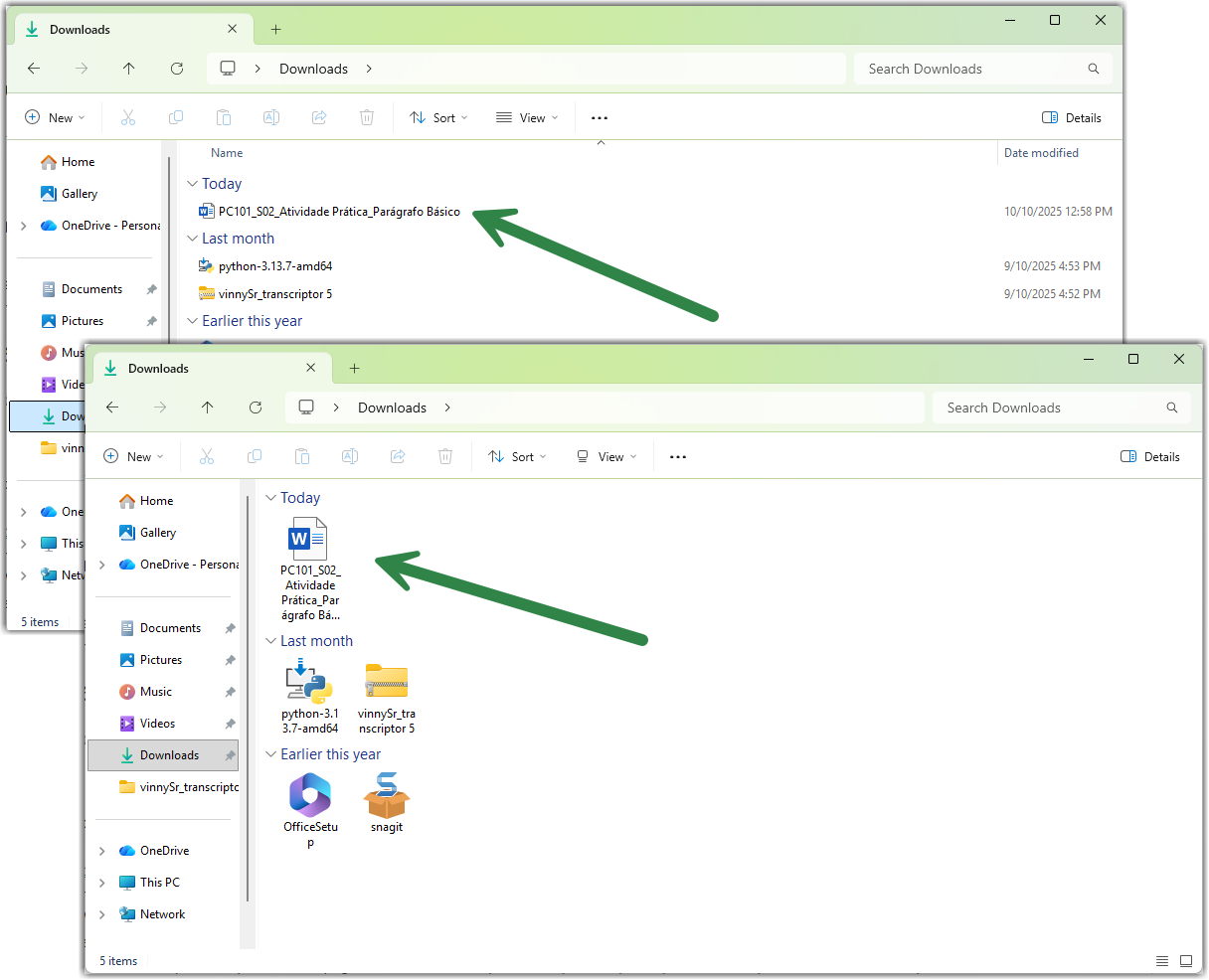
3
Renomeie o arquivo que você baixou com um nome exclusivo para que possa encontrá-lo facilmente depois.
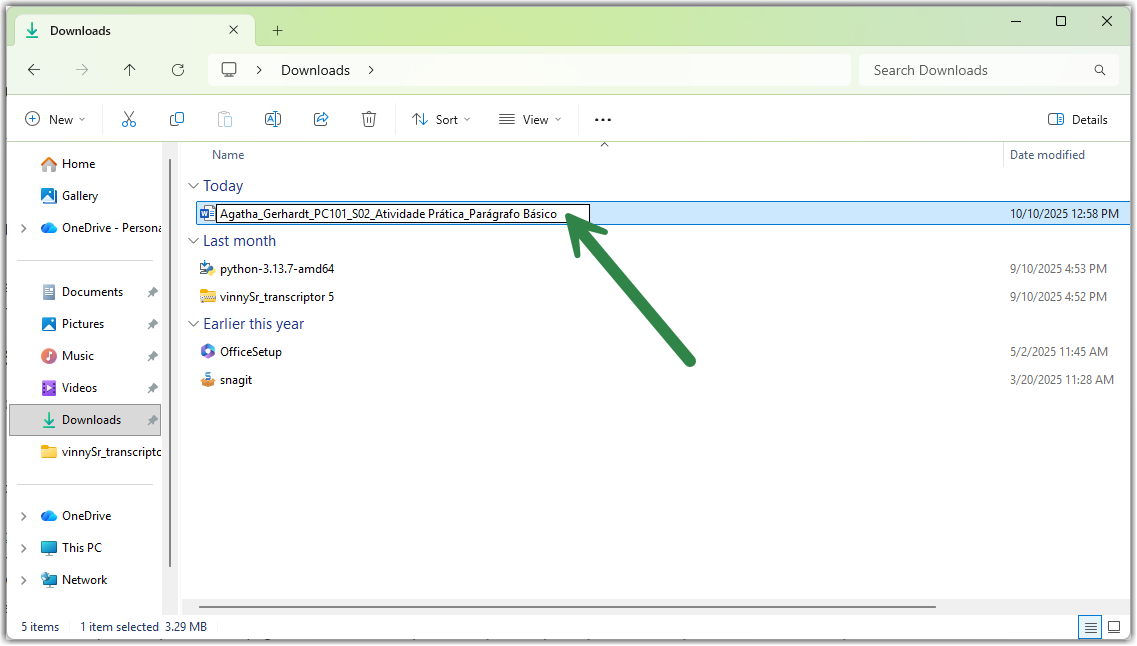
4
Abra o arquivo. Dependendo do tipo de arquivo, ele será aberto com o Word, Excel, PowerPoint etc.
Volte para a página da atividade em sua disciplina no Canvas e clique em “Iniciar Tarefa”.
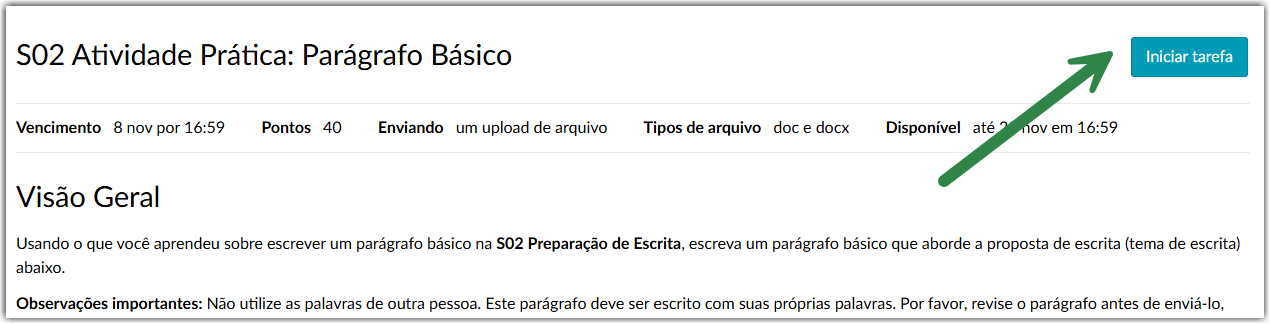
6
Na guia “Upload de Arquivo”, clique em “Escolher Arquivo”. Localize o arquivo em seu computador e clique em “Abrir”. Em seguida, clique em “Enviar Tarefa”.
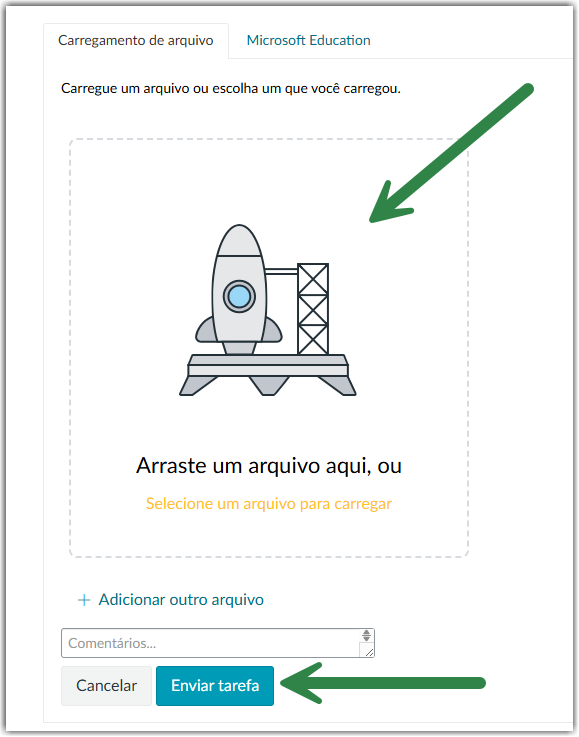
Dentro do Canvas, clique no link para baixar um modelo de tarefa.
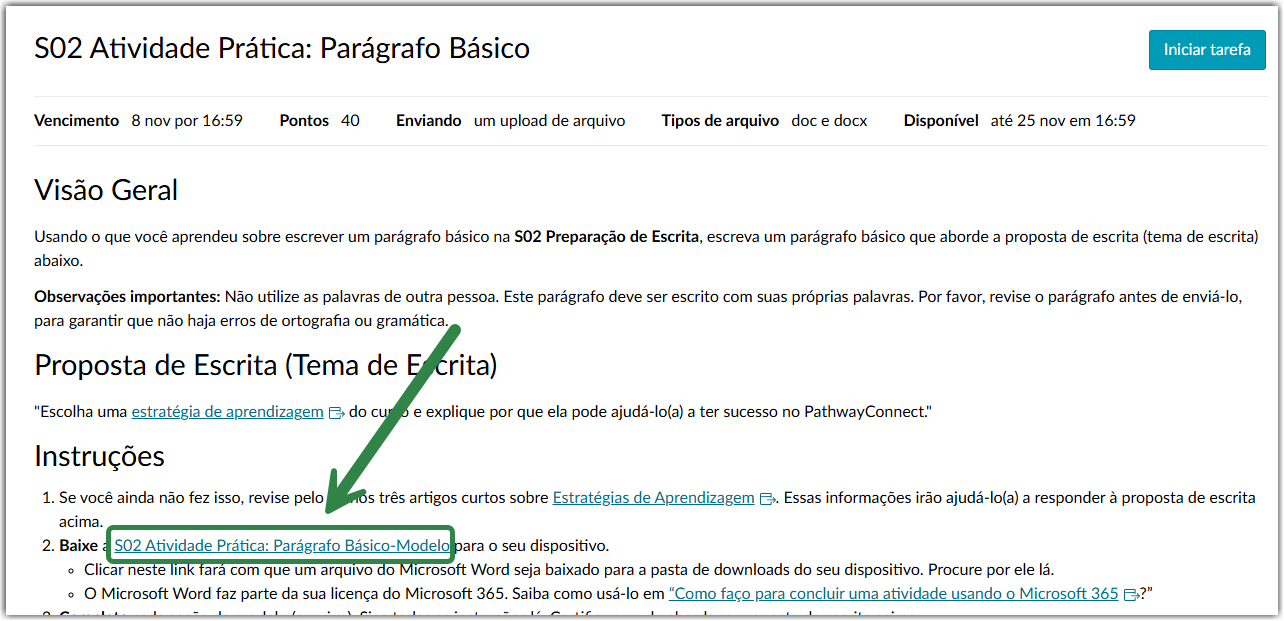
2
Encontre o arquivo em seu computador na pasta chamada “Downloads”. Observe que pode haver diferentes formas de exibição dos arquivos nesta pasta. Isso pode incluir a exibição dos arquivos como ícones grandes ou em forma de lista. Escolha a visualização que preferir.
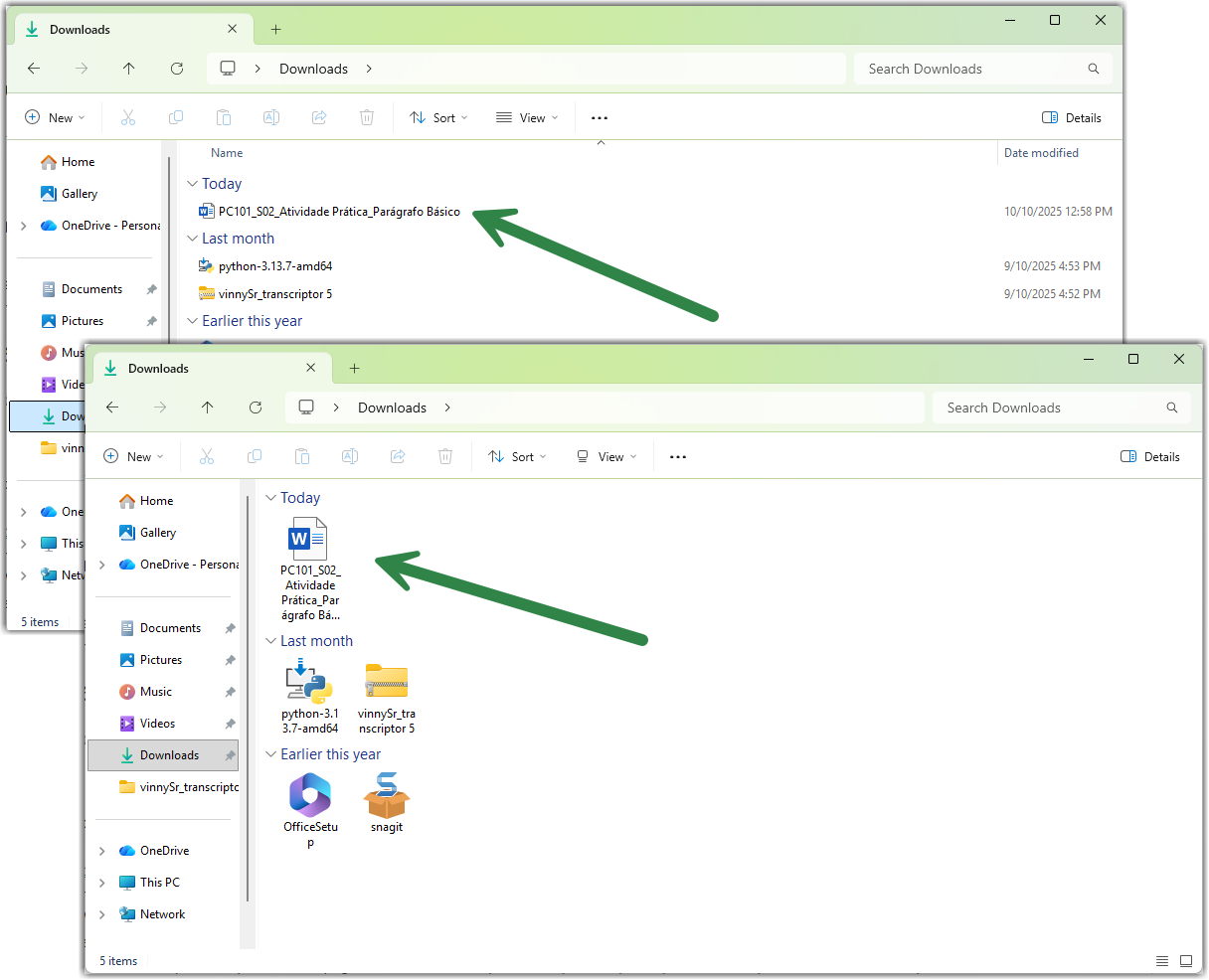
3
Renomeie o arquivo que você baixou com um nome exclusivo para que possa encontrá-lo facilmente depois.
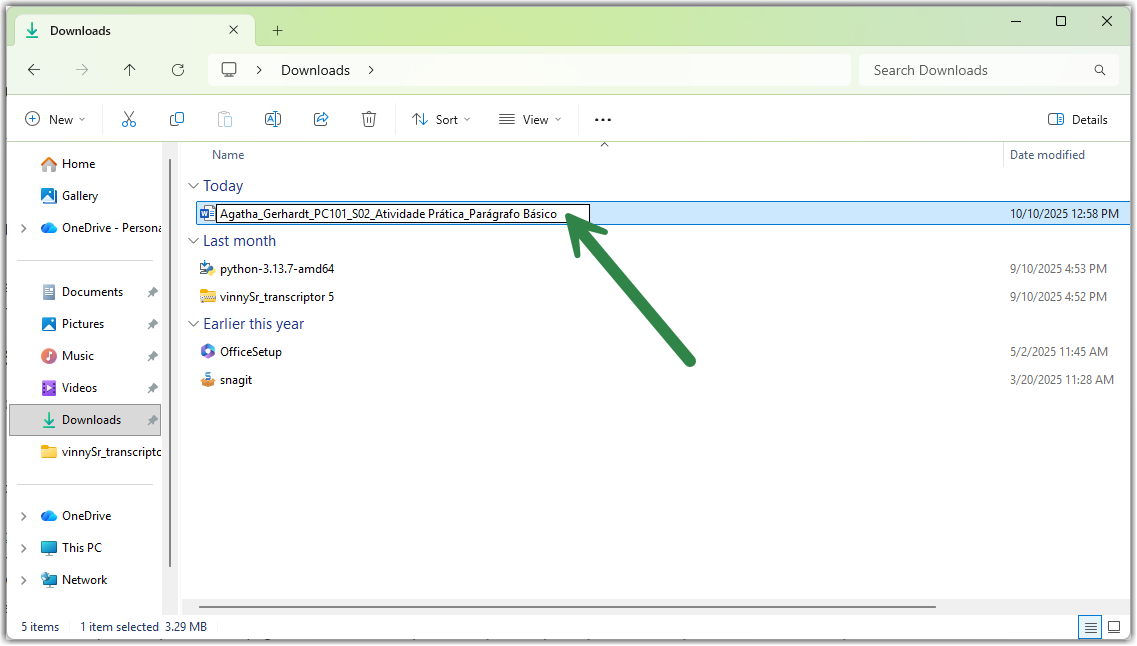
4
Abra o arquivo. Dependendo do tipo de arquivo, ele será aberto com o Word, Excel, PowerPoint etc.
- Edite o arquivo. Em outras palavras, conclua a atividade;
- Salve o arquivo;
- Pratique voltar à sua pasta de downloads para localizar arquivos. Você consegue encontrar o arquivo correto com as alterações que fez ao concluir a tarefa?
- Opcional, mas recomendado: Quando se sentir confortável com as etapas acima, você pode começar a mover seus arquivos da pasta Downloads para a pasta OneDrive. Ao fazer isso, seus arquivos serão sincronizados com a nuvem. Isso significa que você poderá acessá-los de diferentes dispositivos, desde que esses dispositivos estejam conectados à sua conta Microsoft 365.
- Opcional, mas recomendado: Quando se sentir confortável com as etapas acima, você pode começar a mover seus arquivos da pasta Downloads para a pasta OneDrive. Ao fazer isso, seus arquivos serão sincronizados com a nuvem. Isso significa que você poderá acessá-los de diferentes dispositivos, desde que esses dispositivos estejam conectados à sua conta Microsoft 365.
Volte para a página da atividade em sua disciplina no Canvas e clique em “Iniciar Tarefa”.
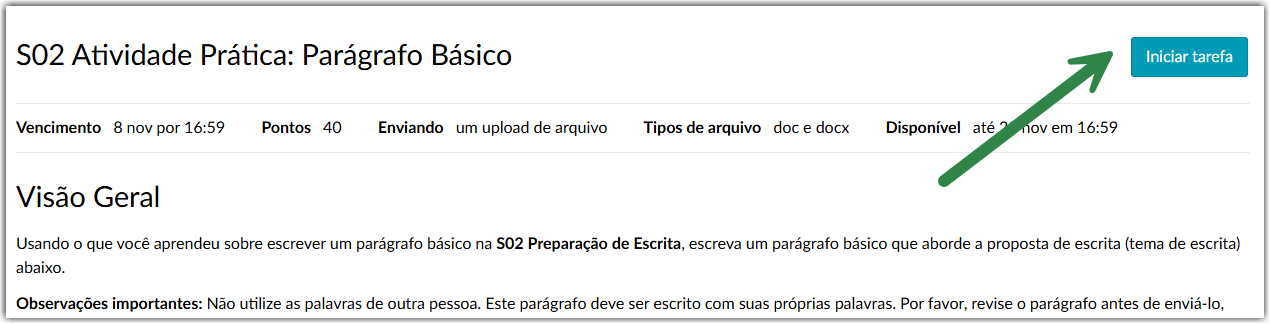
6
Na guia “Upload de Arquivo”, clique em “Escolher Arquivo”. Localize o arquivo em seu computador e clique em “Abrir”. Em seguida, clique em “Enviar Tarefa”.
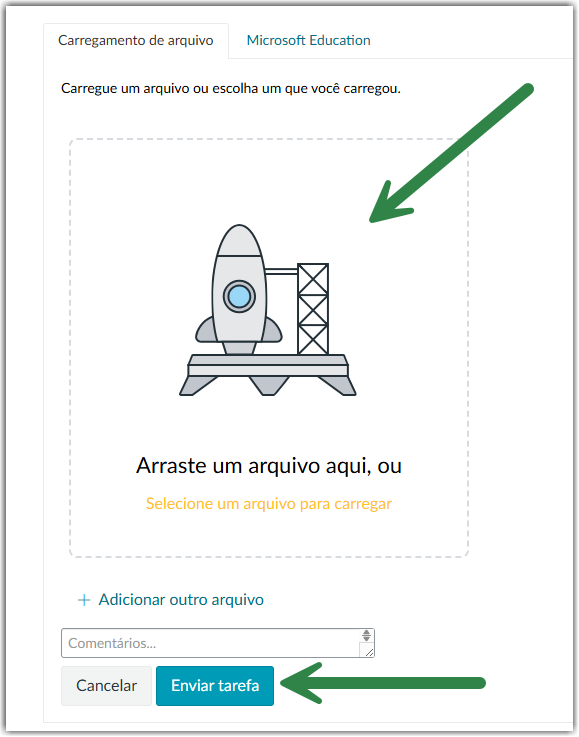
Os links abaixo mostram essas etapas em dispositivos móveis: